- Mwandishi Jason Gerald [email protected].
- Public 2023-12-16 11:41.
- Mwisho uliobadilishwa 2025-01-23 12:48.
WikiHow inafundisha jinsi ya kutumia Lucky Patcher kwenye kifaa cha Android. Lucky Patcher inaweza kutumika kurekebisha programu ili uweze kuondoa uthibitishaji wa leseni, kuondoa matangazo ya Google, kusakinisha viraka maalum, kubadilisha ruhusa, na kuunda faili maalum za APK. Kifaa chako cha Android lazima kiwe na mizizi kabla ya kurekebisha programu kwenye kifaa chako cha rununu ukitumia Lucky Patcher.
Hatua
Njia 1 ya 5: Kuondoa Uthibitishaji wa Leseni
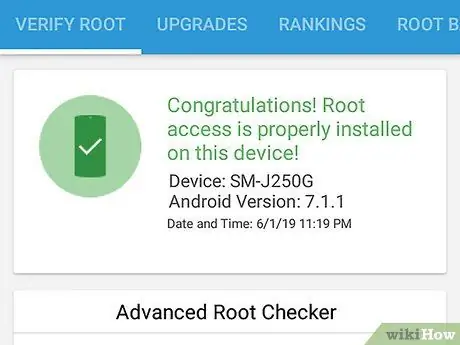
Hatua ya 1. Mizizi kifaa cha Android
Kifaa chako cha Android lazima kiwe na mizizi kabla ya kurekebisha programu ukitumia Lucky Patcher. Kila kifaa cha Android kina njia tofauti ya kuweka mizizi, ambayo inaweza kuharibu kifaa na kubatilisha dhamana. Fuata mwongozo wa hivi karibuni wa kifaa ulichonacho na uikate kwa uangalifu.
Soma Jinsi ya Kuzuia Kifaa cha Android bila Kutumia Kompyuta kwa habari zaidi
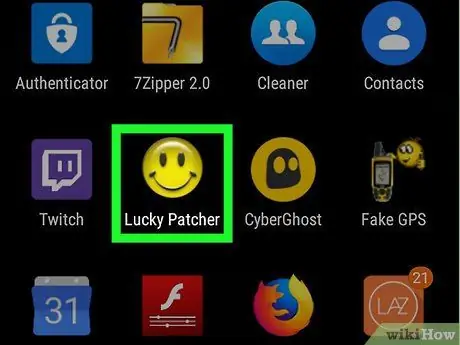
Hatua ya 2. Run Run Patcher
Ikoni ya programu ni emoji ya tabasamu ya manjano. Ikiwa umeiendesha, orodha ya programu iliyosanikishwa kwenye kifaa cha rununu itaonyeshwa.
Tafuta nakala ya wikiHow juu ya jinsi ya kupakua Bahati Patcher kwenye vifaa vya Android kwa habari zaidi
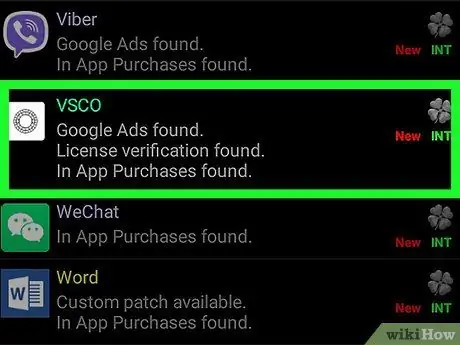
Hatua ya 3. Gusa programu
Gusa programu ambayo unataka kuondoa uthibitishaji wa leseni. Menyu iliyo na chaguzi tofauti itaonyeshwa.
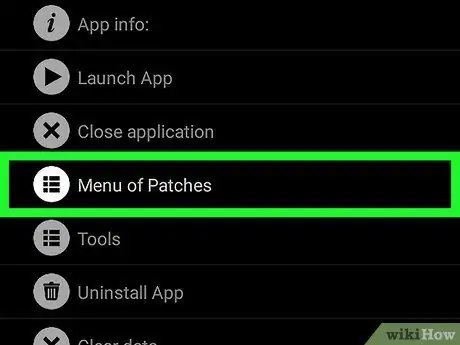
Hatua ya 4. Gusa Fungua menyu ya viraka
Orodha ya viraka ambayo inaweza kutumika kwa programu itaonyeshwa.
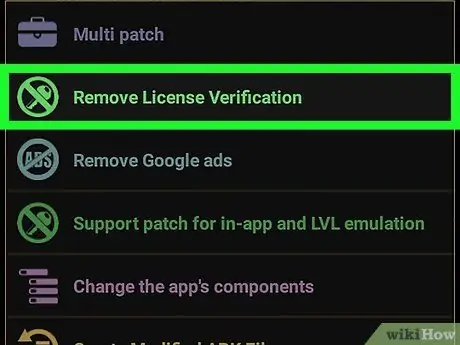
Hatua ya 5. Gusa Ondoa Uthibitishaji wa Leseni
Menyu nyingine ya kiraka ili kuondoa uthibitishaji wa leseni itaonyeshwa.
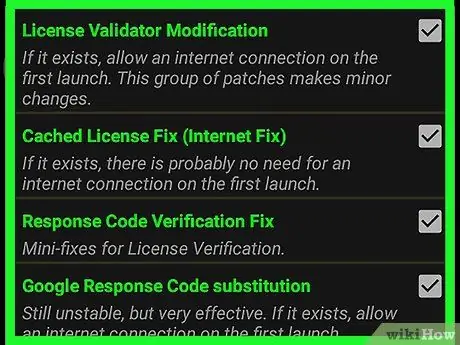
Hatua ya 6. Gusa kiraka unachotaka kutumia
Kuna kisanduku cha kuangalia karibu na kila kiraka ambacho unaweza kutumia. Gusa kisanduku cha kuteua kuchagua kiraka unachotaka kutumia.
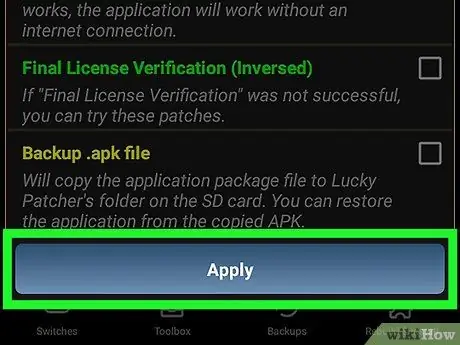
Hatua ya 7. Gusa Tumia
Kiraka kitaanza kutumiwa kwenye programu ambayo itaondoa uthibitishaji wa leseni. Mchakato unaweza kuchukua dakika chache.
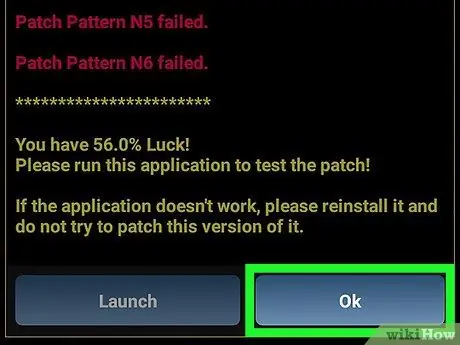
Hatua ya 8. Gusa Sawa
Ikiwa kiraka kinafanya kazi vizuri, skrini inayoonyesha mafanikio itaonekana. Gusa "Ok" ili uendelee.
Njia 2 ya 5: Ondoa Matangazo ya Google
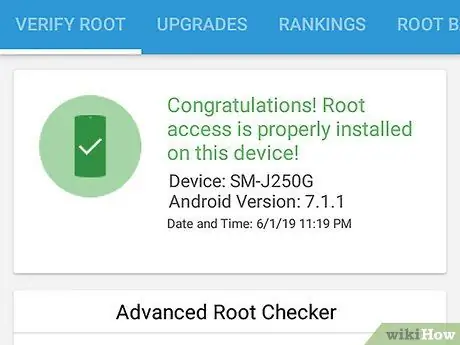
Hatua ya 1. Mizizi kifaa cha Android
Kifaa chako cha Android lazima kiwe na mizizi kabla ya kurekebisha programu ukitumia Lucky Patcher. Kila kifaa cha Android kina njia tofauti ya kuweka mizizi, ambayo inaweza kuharibu kifaa na kubatilisha dhamana. Fuata mwongozo wa hivi karibuni wa kifaa ulichonacho na uikate kwa uangalifu.
Soma Jinsi ya Kuzuia Kifaa cha Android bila Kutumia Kompyuta kwa habari zaidi
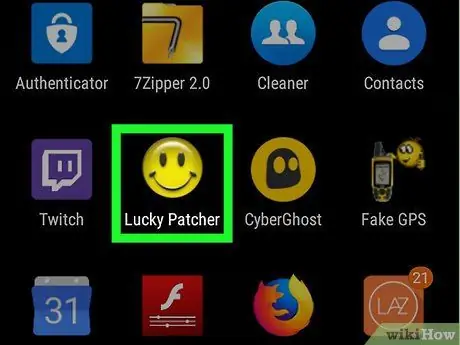
Hatua ya 2. Run Run Patcher
Ikoni ya programu ni emoji ya tabasamu ya manjano. Ikiwa umeiendesha, orodha ya programu iliyosanikishwa kwenye kifaa cha rununu itaonyeshwa.
Tafuta nakala ya wikiHow juu ya jinsi ya kupakua Bahati Patcher kwenye vifaa vya Android kwa habari zaidi
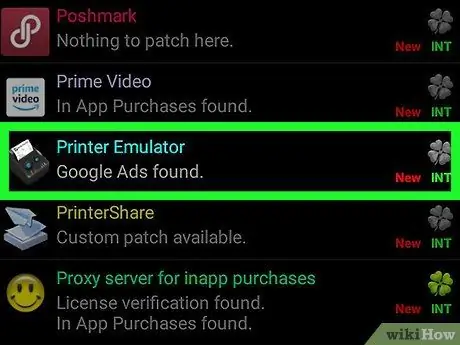
Hatua ya 3. Gusa programu
Gusa programu unayotaka kutolewa matangazo ya Google kutoka.
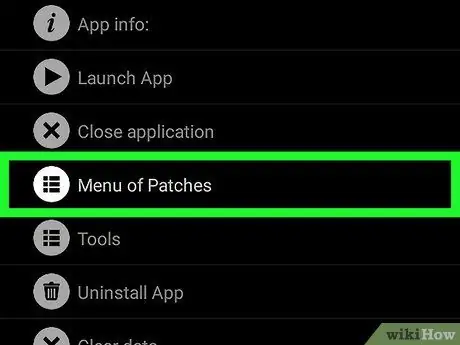
Hatua ya 4. Gusa Fungua menyu ya viraka
Orodha ya viraka ambayo inaweza kutumika kwa programu itaonyeshwa.
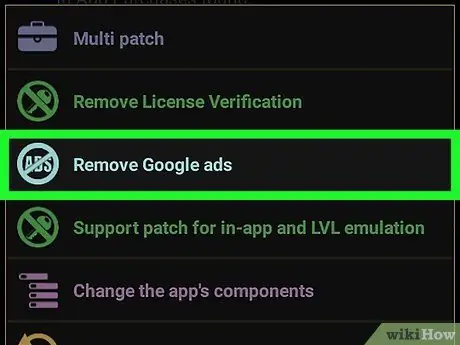
Hatua ya 5. Gusa Ondoa Matangazo ya Google
Menyu iliyo na chaguzi mbili itafunguliwa.
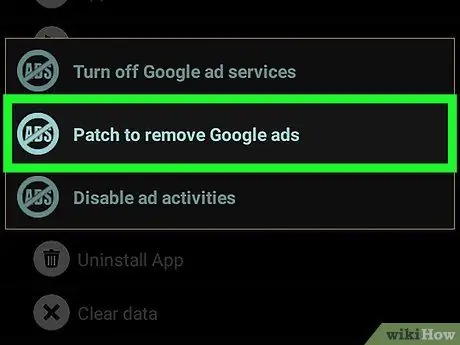
Hatua ya 6. Gusa kiraka ili kuondoa Matangazo ya Google
Chaguo hili ni la kwanza kwenye menyu ya kidukizo.
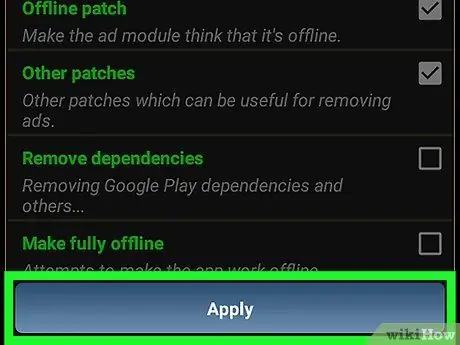
Hatua ya 7. Gusa Tumia
Kiraka kitaanza kutumiwa kwa programu kuondoa matangazo ya Google. Mchakato unaweza kuchukua dakika chache.
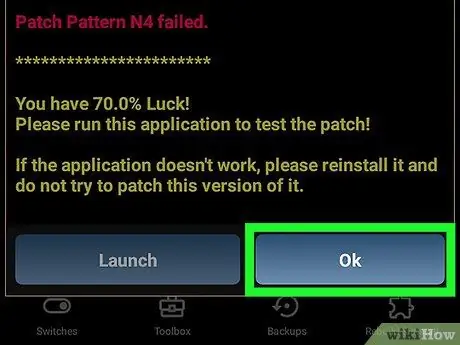
Hatua ya 8. Gusa Ok
Ikiwa kiraka kinafanya kazi vizuri, skrini inayoonyesha mafanikio itaonekana. Gusa "Ok" ili uendelee.
Njia 3 ya 5: Kutumia kiraka cha kawaida
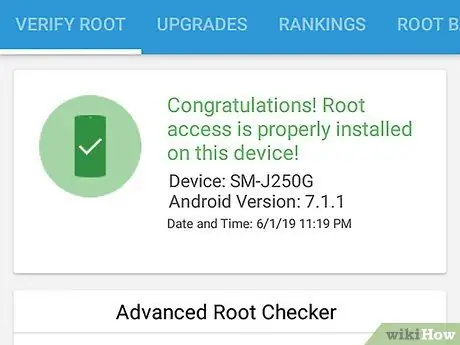
Hatua ya 1. Mizizi kifaa cha Android
Kifaa chako cha Android lazima kiwe na mizizi kabla ya kurekebisha programu ukitumia Lucky Patcher. Kila kifaa cha Android kina njia tofauti ya kuweka mizizi, ambayo inaweza kuharibu kifaa na kubatilisha dhamana. Fuata mwongozo wa hivi karibuni wa kifaa ulichonacho na uikate kwa uangalifu.
Soma Jinsi ya Kuzuia Kifaa cha Android bila Kutumia Kompyuta kwa habari zaidi
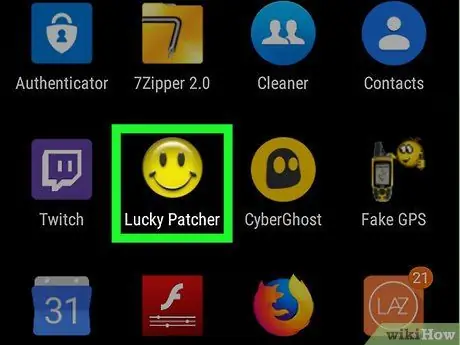
Hatua ya 2. Run Run Patcher
Ikoni ya programu ni emoji ya tabasamu ya manjano. Ikiwa umeiendesha, orodha ya programu iliyosanikishwa kwenye kifaa cha rununu itaonyeshwa.
Tafuta nakala ya wikiHow juu ya jinsi ya kupakua Bahati Patcher kwenye vifaa vya Android kwa habari zaidi
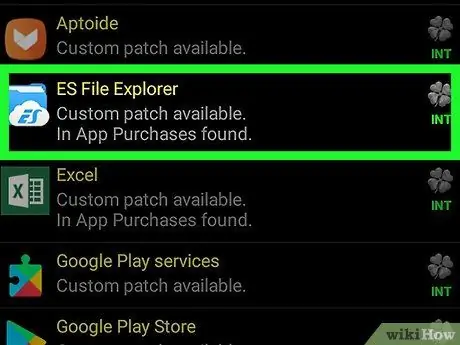
Hatua ya 3. Gusa programu
Gusa programu unayotaka kutumia kiraka cha kawaida.
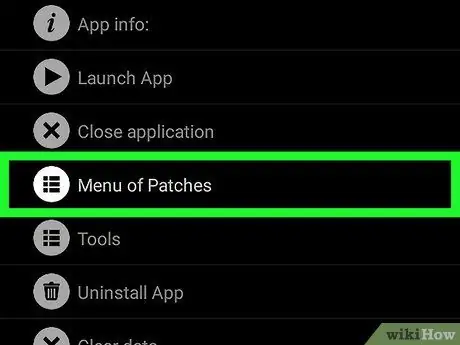
Hatua ya 4. Gusa Fungua menyu ya viraka
Orodha ya viraka ambayo inaweza kutumika kwa programu itaonyeshwa.
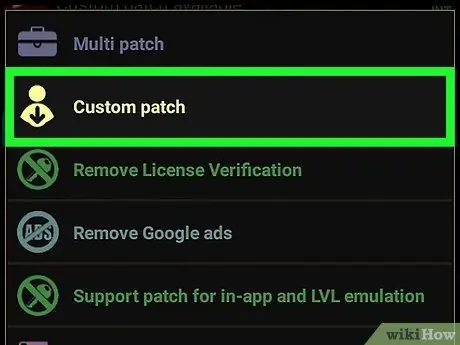
Hatua ya 5. Gusa kiraka cha kawaida
Labda utaona menyu iliyo na viraka kadhaa. Ikiwa kiraka kimoja tu cha kawaida kinapatikana, utaulizwa mara moja ikiwa unataka kutumia kiraka hicho cha kawaida.
Ikiwa unataka kupakua viraka maalum vya hivi karibuni, gonga "⋮" kwenye kona ya juu kulia, kisha gonga "Pakua viraka vya kawaida" kwenye menyu ya mipangilio
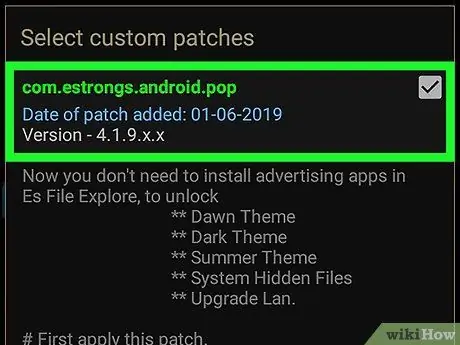
Hatua ya 6. Gusa kiraka maalum unachotaka kutumia
Dirisha la kidukizo lenye maelezo ya kiraka litaonyeshwa.
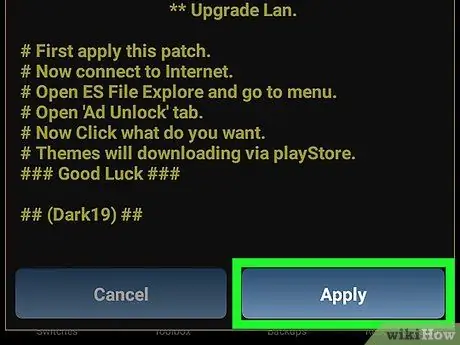
Hatua ya 7. Gusa Tumia kuomba kiraka kilichogeuzwa kukufaa
Mchakato unaweza kuchukua dakika chache.
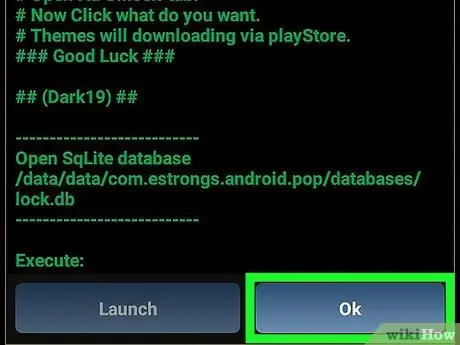
Hatua ya 8. Gusa Ok
Ikiwa kiraka kinafanya kazi vizuri, skrini inayoonyesha mafanikio itaonekana. Gusa "Ok" ili uendelee.
Njia ya 4 kati ya 5: Kubadilisha Ruhusa za Programu
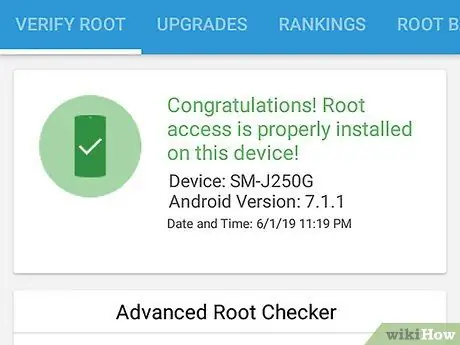
Hatua ya 1. Mizizi kifaa cha Android
Kifaa chako cha Android lazima kiwe na mizizi kabla ya kurekebisha programu ukitumia Lucky Patcher. Kila kifaa cha Android kina njia tofauti ya kuweka mizizi, ambayo inaweza kuharibu kifaa na kubatilisha dhamana. Fuata mwongozo wa hivi karibuni wa kifaa ulichonacho na uikate kwa uangalifu.
Soma Jinsi ya Kuzuia Kifaa cha Android bila Kutumia Kompyuta kwa habari zaidi
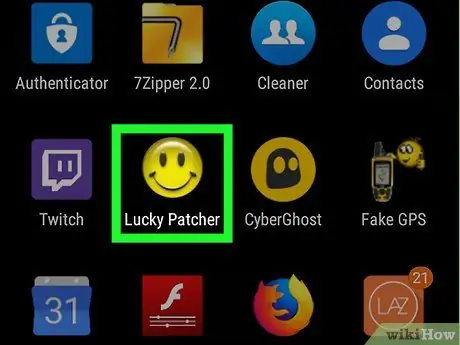
Hatua ya 2. Run Run Patcher
Ikoni ya programu ni emoji ya tabasamu ya manjano. Ikiwa umeiendesha, orodha ya programu iliyosanikishwa kwenye kifaa cha rununu itaonyeshwa.
Tafuta nakala ya wikiHow juu ya jinsi ya kupakua Bahati Patcher kwenye vifaa vya Android kwa habari zaidi
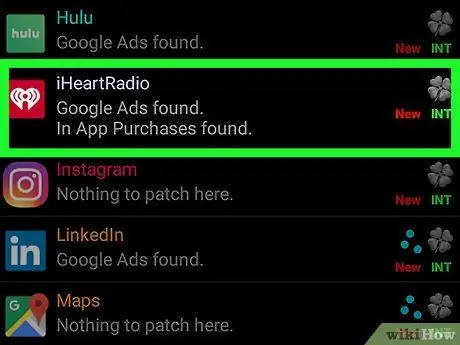
Hatua ya 3. Gusa programu
Gusa programu unayotaka kutumia kiraka maalum.
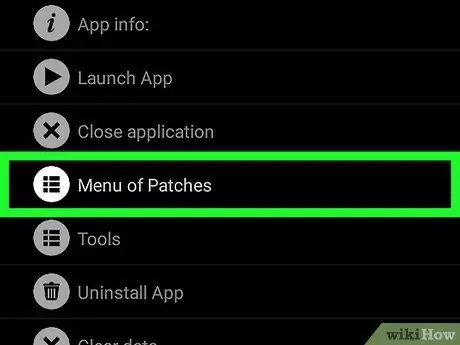
Hatua ya 4. Gusa Fungua menyu ya viraka
Orodha ya viraka ambayo inaweza kutumika kwa programu itaonyeshwa.
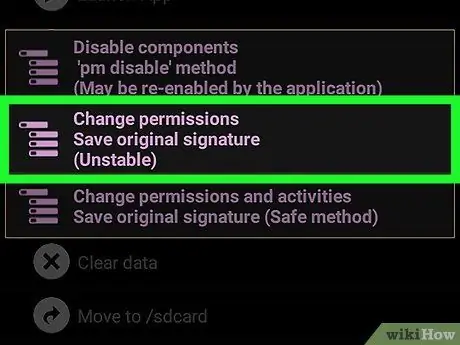
Hatua ya 5. Gusa Idhini ya Badilisha
Orodha ya idhini zinazopatikana zitaonyeshwa.
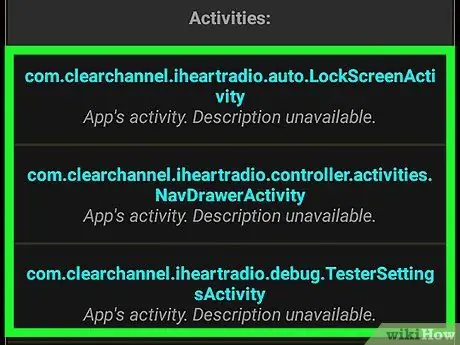
Hatua ya 6. Gusa idhini unayotaka
Ikiwa maandishi ya ruhusa ni ya kijani kibali, ruhusa itawezeshwa. Ikiwa maandishi ya ruhusa ni nyekundu, ruhusa itazimwa.
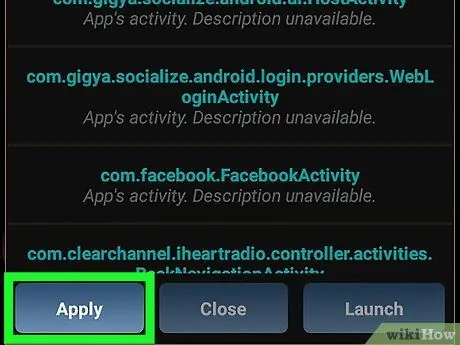
Hatua ya 7. Gusa Tumia
Programu itaanza upya na ruhusa zilizobadilishwa.
Njia ya 5 kati ya 5: Kuunda Faili ya APK iliyobadilishwa
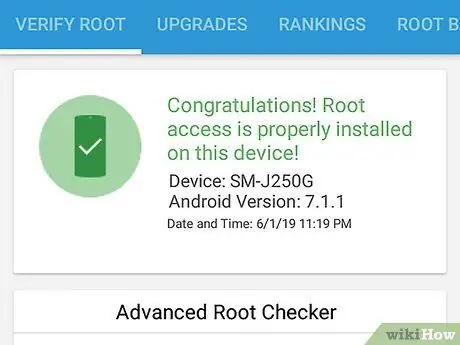
Hatua ya 1. Mizizi kifaa cha Android
Kifaa chako cha Android lazima kiwe na mizizi kabla ya kurekebisha programu ukitumia Lucky Patcher. Kila kifaa cha Android kina njia tofauti ya kuweka mizizi, ambayo inaweza kuharibu kifaa na kubatilisha dhamana. Fuata mwongozo wa hivi karibuni wa kifaa ulichonacho na uikate kwa uangalifu.
Soma Jinsi ya Kuzuia Kifaa cha Android bila Kutumia Kompyuta kwa habari zaidi
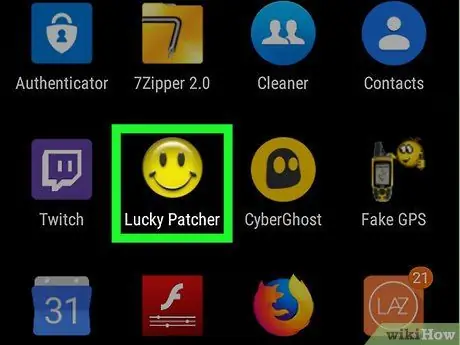
Hatua ya 2. Run Run Patcher
Ikoni ya programu ni emoji ya tabasamu ya manjano. Ikiwa umeiendesha, orodha ya programu iliyosanikishwa kwenye kifaa cha rununu itaonyeshwa.
Tafuta nakala ya wikiHow juu ya jinsi ya kupakua Bahati Patcher kwenye vifaa vya Android kwa habari zaidi
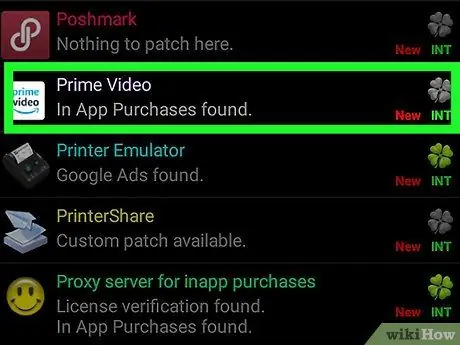
Hatua ya 3. Gusa programu
Gusa programu unayotaka kutumia kuunda faili ya APK iliyobadilishwa.
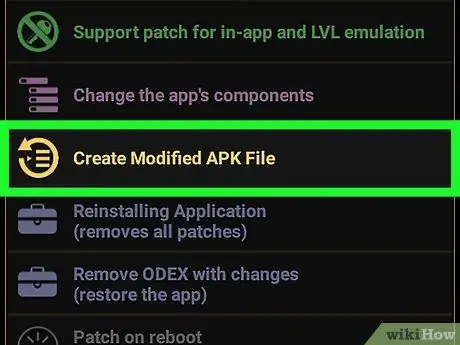
Hatua ya 4. Gusa Unda Faili ya APK iliyobadilishwa
Chaguo hili liko kwenye menyu inayoonekana unapogusa programu.
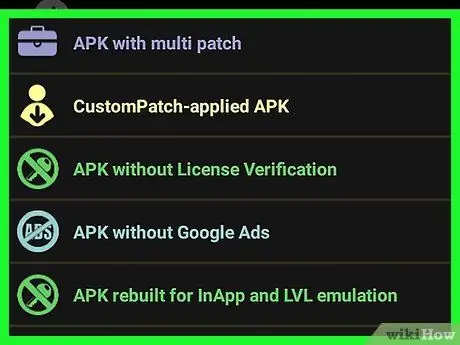
Hatua ya 5. Gusa kiraka unachotaka kutumia kurekebisha faili ya APK
Orodha ya viraka ambayo inaweza kutumika kuunda faili ya APK iliyobadilishwa itaonyeshwa.
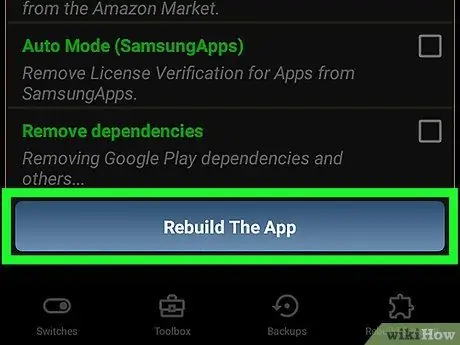
Hatua ya 6. Gusa Ujenge upya Programu
Ni kitufe cha bluu chini ya skrini. Faili ya APK iliyobadilishwa itaundwa kwa programu iliyopangwa, tofauti na programu asili. Faili za APK zilizobadilishwa ziko kwenye / sdcard / LuckyPatcher / Modified / folda.
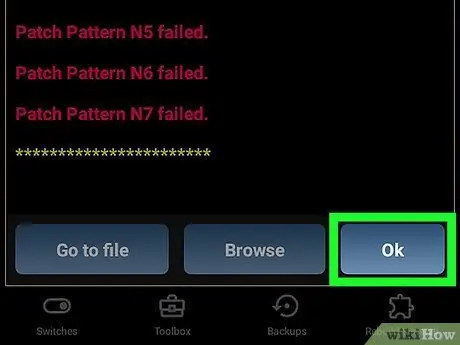
Hatua ya 7. Gusa Ok
Hii itathibitisha kuwa faili ya APK imeundwa kwa mafanikio. Unaweza pia kugusa "Nenda kwenye Faili" kufungua folda iliyo na faili ya APK iliyobadilishwa.






